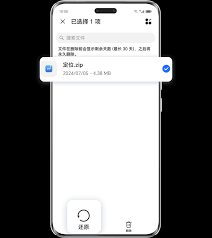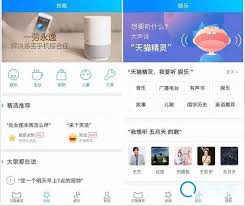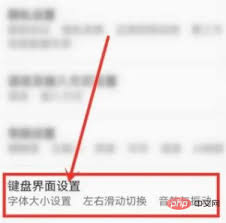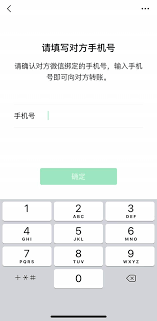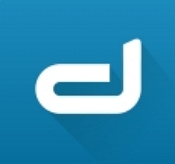canva可画如何添加视频
2024-11-27 15:50:38网友
canva可画是一款功能强大的在线设计工具,它提供了丰富的素材和设计工具,让用户能够轻松创建各种视觉内容。随着其功能的不断扩展,canva也支持了视频的添加和编辑,为用户的设计作品增添了更多的动态元素。本文将详细介绍在canva可画中如何添加视频,以及相关的使用技巧。
一、canva可画视频添加的基本步骤
1. 选择设计项目:首先,打开canva可画应用或网页版,选择你想要编辑的设计项目,或者创建一个新的设计。
2. 打开素材库:在设计界面的左下角,点击“+”按钮,会弹出一个包含多种素材的栏目。在这里,你需要找到并点击“视频”选项,即可进入视频素材库。
3. 选择视频素材:在视频素材库中,你可以浏览并选择canva提供的各种视频素材。这些素材涵盖了不同的主题和风格,你可以根据自己的设计需求进行选择。
4. 调整视频:选择好视频后,你可以通过拖拽的方式将其添加到设计画布上,并调整其大小、位置和播放时间等属性。
二、上传自己的视频
除了使用canva提供的视频素材外,你还可以上传自己的视频文件。以下是上传视频的具体步骤:
1. 找到上传选项:在视频素材库中,找到并点击“上传”选项。这会打开一个新的窗口,让你能够浏览并上传自己的视频文件。
2. 上传视频文件:在上传窗口中,选择你想要上传的视频文件,并点击“打开”或“上传”按钮。canva支持多种视频格式,如mp4等。
3. 等待上传完成:上传过程可能需要一些时间,具体取决于你的视频文件大小和网络速度。上传完成后,你就可以在canva的设计画布上看到并使用这个视频了。
三、视频编辑与特效
在canva可画中,你还可以对添加的视频进行编辑和添加特效,以进一步提升设计作品的视觉效果。以下是一些常用的视频编辑和特效功能:
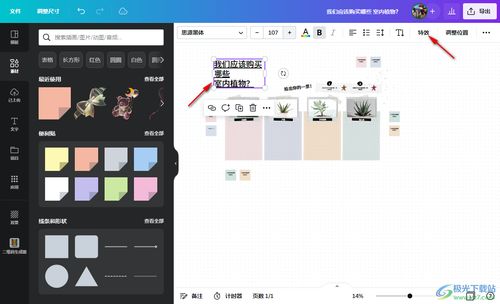
1. 剪辑视频:你可以通过拖拽视频的起始和结束点来剪辑视频,只保留你需要的部分。
2. 调整播放速度:canva允许你调整视频的播放速度,包括正常速度、慢速和快速等选项。
3. 添加滤镜和特效:你可以为视频添加各种滤镜和特效,如模糊、灰度、反转等,以增强视频的视觉效果。
4. 添加字幕和音频:除了视频本身外,你还可以为视频添加字幕和音频,以丰富设计作品的内容。
四、导出与分享
完成视频添加和编辑后,你可以将设计作品导出为各种格式,以便在不同的平台上分享和使用。以下是导出与分享的基本步骤:
1. 点击导出按钮:在设计界面的右上角,找到并点击“导出”按钮。
2. 选择导出格式:在弹出的导出窗口中,选择你想要的导出格式,如png、jpeg、pdf或视频文件等。
3. 设置导出选项:根据你的需求,设置导出的分辨率、大小和其他选项。
4. 导出并分享:点击“导出”按钮,等待导出完成后,你就可以将设计作品分享到社交媒体、电子邮件或其他平台上了。
综上所述,canva可画提供了便捷的视频添加和编辑功能,让用户能够轻松地将动态元素融入设计作品中。通过掌握上述步骤和技巧,你可以充分利用canva的强大功能,创作出更加生动和吸引人的视觉内容。
文章推荐 MORE +